- Forfatter Abigail Brown [email protected].
- Public 2023-12-17 06:57.
- Sist endret 2025-01-24 12:19.
dasHost.exe-filen (Device Association Framework Provider Host) er en fil levert av Microsoft og brukt i Windows-operativsystemer. Under normale omstendigheter bør ikke filen flyttes eller slettes fordi den er nødvendig for visse operasjoner.
DasHost.exe brukes til å koble trådløse og kablede enheter til Windows-operativsystemet, for eksempel en skriver eller mus. Du vil sannsynligvis bare støte på det når du blar gjennom Oppgavebehandling; den er oppført sammen med andre kjørende tjenester. Den er også synlig i System32-mappen.
Vanligvis er dasHost.exe 100 prosent fri for trusler og forårsaker ingen problemer. Men hvis du ser at flere dasHost.exe-filer kjører, eller en eller flere av dem tar en overdreven del av prosessoren eller minnet, må du undersøke videre for å se om dasHost.exe er et virus.
Er dasHost.exe et virus?
Det er egentlig bare én ekte dasHost.exe-fil som datamaskinen din trenger for å kunne pare enheter, så alle andre du finner er ikke nødvendige, og kan trygt fjernes manuelt eller med et verktøy for rengjøring av skadelig programvare.
Hvordan vet du om dasHost.exe er skadelig programvare som utgir seg for å være ekte, eller om det er den faktiske filen som Windows trenger?
Sjekk filplasseringen
DasHost.exe brukes lovlig av Windows kun i denne mappen:
C:\Windows\System32
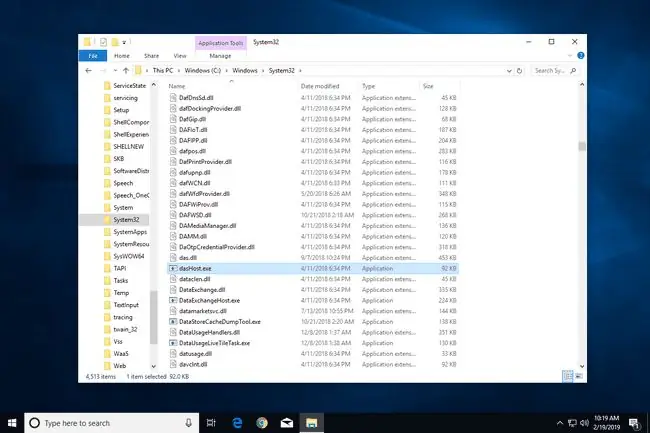
Dette betyr at hvis dasHost.exe-filen er plassert der og du ikke har andre forekomster av den på datamaskinen din, er sjansen stor for at den er helt godartet og at det ikke er noe du trenger å bekymre deg for.
Men hvis du finner dasHost.exe andre steder som på skrivebordet, i nedlastingsmappen eller i en annen viktig Windows-mappe, betyr det at Windows ikke bruker den som en ekte tjeneste.
Denne filen brukes utelukkende i Windows 11, Windows 10 og Windows 8. Hvis du ser dasHost.exe i Windows 7 eller en eldre versjon av Windows, er det definitivt et virus, eller i det minste en fil som ikke er viktig for at Windows skal fungere norm alt. Det er mulig det er lovlig brukt av et tredjepartsprogram som tilfeldigvis går under samme navn, men det er svært usannsynlig.
Slik ser du hvor dasHost.exe virkelig er plassert:
- Åpne Oppgavebehandling. Ctrl+Shift+Esc er én rask måte, eller du kan høyreklikke på Start-knappen for å åpne den fra Power User-menyen.
- Gå inn i Details-fanen.
-
Høyreklikk dasHost.exe.

Image - Velg Åpne filplassering.
Hvis du kjører mer enn én dasHost.exe-fil, gjenta disse trinnene for hver enkelt. Multiple Device Association Framework Provider Host-forekomster betyr bare at en egen prosess har blitt åpnet for hver enhet som Windows er paret til.
Så lenge mappen som åpnes er C:\Windows\System32, går det fint an å la filen ligge der, siden Windows bruker den som den skal. Men hvis mappen er noe annet enn System32, hopp ned til bunnen av denne siden for å lære hvordan du sletter dasHost.exe-viruset.
Er filstørrelsen langt borte?
Noe annet du kan sjekke for å validere om dasHost.exe er ekte er filstørrelsen. Svaret er ikke like enkelt som mappemetoden, men det kan være nyttig å bekrefte eventuelle mistanker om at dasHost.exe er potensielt skadelig.
Hvis dasHost.exe ikke er i riktig mappe, sjekk hvor mye plass EXE-filen tar opp på harddisken. Det bør være mindre enn 100 KB, så hvis det er mye mer enn det, og spesielt hvis det er flere megabyte, og det ikke er i riktig mappe, kan du være helt sikker på at det må slettes umiddelbart.
Er det stavet riktig?
Det er vanlig at virus utgir seg for å være ekte ved å endre navnet på den kjørbare filen litt. Filen kan være i System32-mappen, men siden den ikke er stavet riktig, kan den fortsatt eksistere uoppdaget rett ved siden av den virkelige.
Her er bare noen få eksempler på hvordan dasHost.exe-lookalike kan se ut:
- dassHost.exe
- dasH0st.exe
- dasHosts.exe
- dsHost.exe
Hvorfor bruker dasHost.exe så mye minne?
Under normale forhold når du ikke aktivt sammenkobler en enhet, bør dasHost.exe ikke bruke mer enn 10 MB RAM. Hvis Device Association Framework Provider Host bruker mye mer minne eller det er drastiske topper i CPU-bruken som viser stor bruk av denne prosessen, er det første du bør gjøre å se på å oppdatere driverne.
Bruk et driveroppdateringsverktøy eller sjekk enhetsprodusentens nettsted for en oppdatering. Se også i Enhetsbehandling for å se om det er noen enheter oppført som ukjente som en driverinstallasjon eller Windows Update-utgivelse kan fikse.
Hvis det ikke er noen driveroppdateringer og du fortsatt ikke er sikker på hvorfor dasHost.exe bruker så mange systemressurser, må du sjekke datamaskinen for skadelig programvare som kan bruke prosessen uten din viten eller maskert som den ekte dasHost.exe-filen.
Kan du deaktivere dasHost.exe?
Vertstjenesten Device Association Framework Provider kan ikke deaktiveres, noe som er bra med tanke på at det er nødvendig for å pare enheter med datamaskinen din. Du kan imidlertid slå den av midlertidig for å se om det hjelper med eventuelle problemer du har med den.
Det er mulig at et virus holder filen som gissel, og hvis du slår den av, kan du håndtere den på riktig måte. Eller kanskje det er noen dvelende oppgaver som bruker dasHost.exe som får det til å se ut i Task Manager å bruke opp alle systemressursene dine.
Slik slår du av dasHost.exe:
- Åpne Oppgavebehandling.
- Finn dasHost.exe-oppgaven fra fanen Processes som senker datamaskinen din eller oppfører seg uregelmessig. Den heter Device Association Framework Provider Host.
-
Høyreklikk på oppgaven og gå til Avslutt oppgave.

Image Hvis du får en feil, høyreklikk Device Association Framework Provider Host igjen, men denne gangen velger du Gå til detaljer, og deretter høyreklikk dasHost.exe fra Details-fanen, og velg Avslutt prosesstre.
- Start datamaskinen på nytt.
Device Association Framework Provider Host vil starte automatisk igjen når Windows starter sikkerhetskopiering. Selv om den ikke er slått av permanent, kan «oppdateringen» den utførte være alt den trengte for å returnere systemressursene den brukte eller frigjøre seg fra viruset.
Hvordan fjerne et dasHost.exe-virus
Enten dasHost.exe bruker alt minnet ditt, det ligger i en annen mappe enn C:\Windows\System32, eller du bare er paranoid over at den virkelige dasHost.exe-filen er infisert, kan du skanne datamaskinen din for å se etter og fjerne eventuelle infeksjoner.
-
Prøv å slette filen manuelt. Gjør dette ved enten å følge Task Manager-trinnene ovenfor eller bruke Everything-søkeverktøyet for å finne den virkelige plasseringen til dasHost.exe, og høyreklikk deretter for å finne Delete- alternativet.

Image Hvis du ikke kan slette dasHost.exe manuelt, kan den bli låst på plass av en annen prosess. Bruk Process Explorer for å isolere den fra overordnede programmer og prøv igjen. For å gjøre det, dobbeltklikk dasHost.exe (det kan være innebygd i en svchost.exe-oppføring) fra listen over prosesser og velg Kill Process fra Imagefane.
- Installer Malwarebytes eller et annet on-demand virusskannerverktøy for å kjøre en fullstendig systemskanning av hele datamaskinen. Slett alt den finner.
- Bruk et fullstendig antivirusprogram hvis Malwarebytes eller en annen skadelig skanner ikke klarte å slette dasHost.exe-viruset. Vi har en liste over våre favoritt Windows AV-programmer her.
- Start datamaskinen til et gratis oppstartbart antivirusprogram hvis ingen av Windows-programmene ovenfor fungerte. Disse verktøyene fungerer utmerket hvis filen er låst eller begrenset av viruset fordi alle fillåser oppheves når Windows ikke kjører.
FAQ
Er DllHost.exe trygt?
Ja. DllHost.exe-filen er en Microsoft-systemprosess. Men hvis du ser mer enn én DllHost.exe-fil kjører, kan det være et virus.
Hva er Msmpeng.exe?
Msmpeng.exe er en nøkkelkomponent i Windows Security, som holder datamaskinen din trygg mot skadelig programvare. Du kan deaktivere Msmpeng.exe for å frigjøre CPU-ressurser, men det gjør systemet sårbart for virus.
Er Yourphone.exe et virus?
Nei. Yourphone.exe representerer Microsoft Your Phone-appen, som lar deg ringe og sende tekstmeldinger fra PC-en. Hvis du ikke vil at den skal kjøre i bakgrunnen, kan du deaktivere den i oppstartsprogrammene for Windows.






